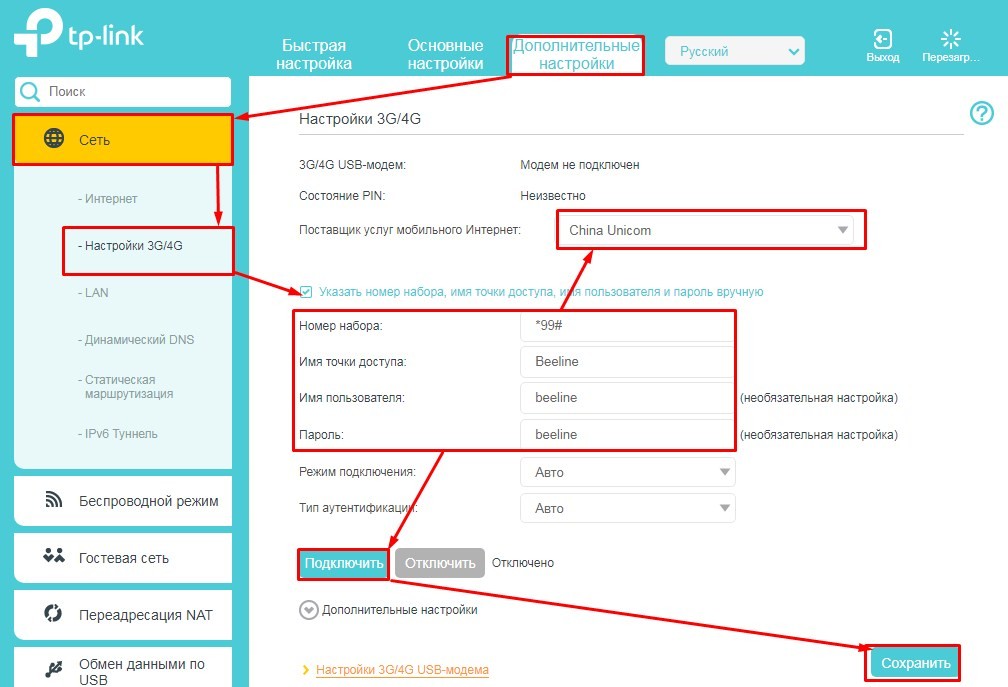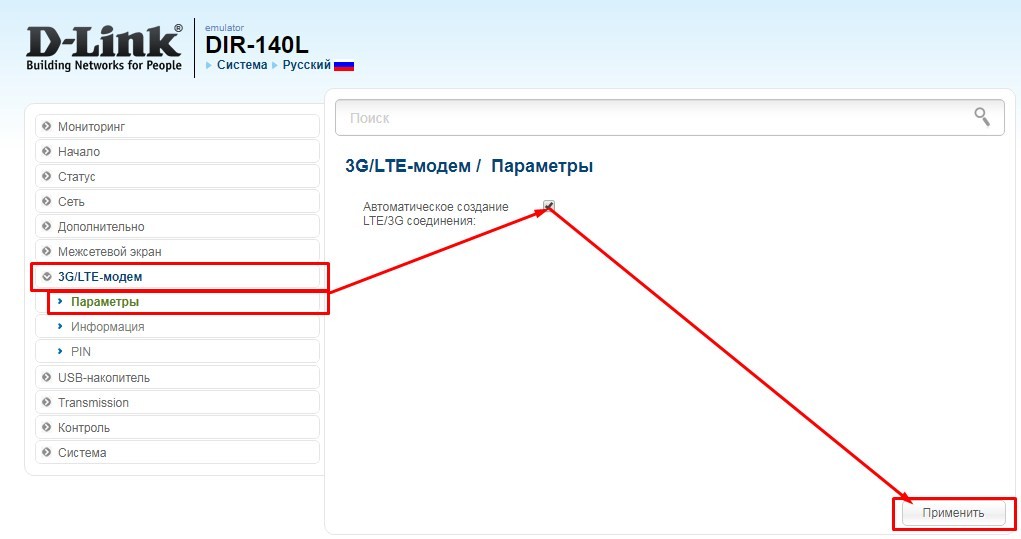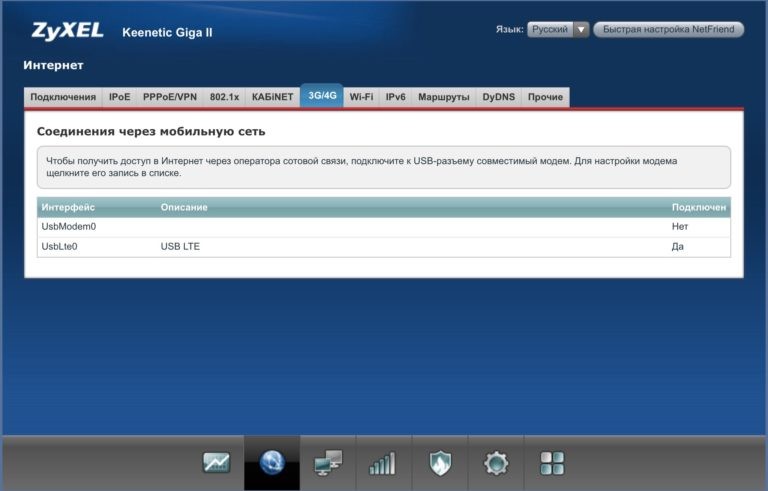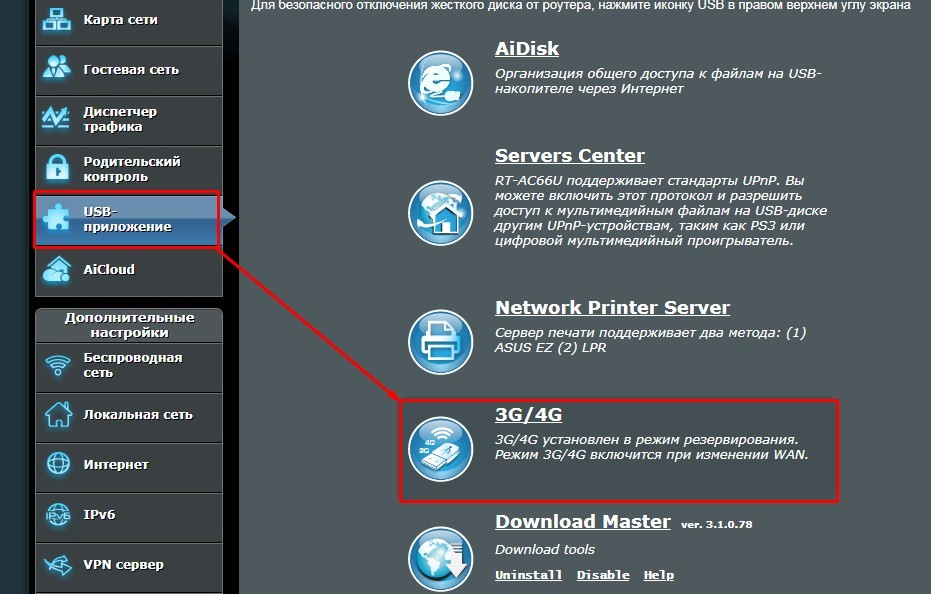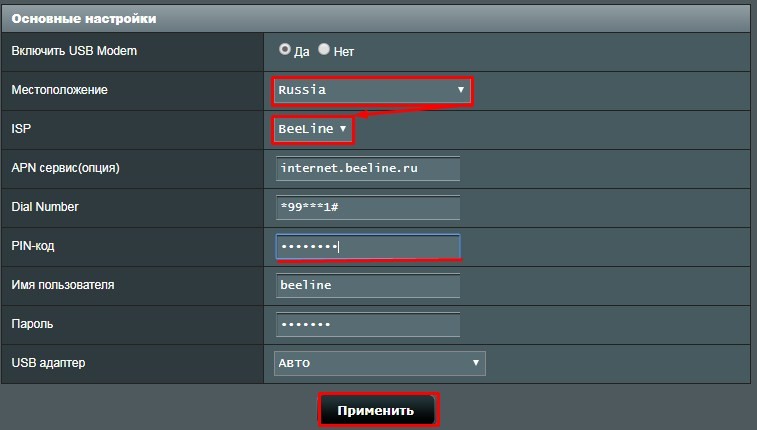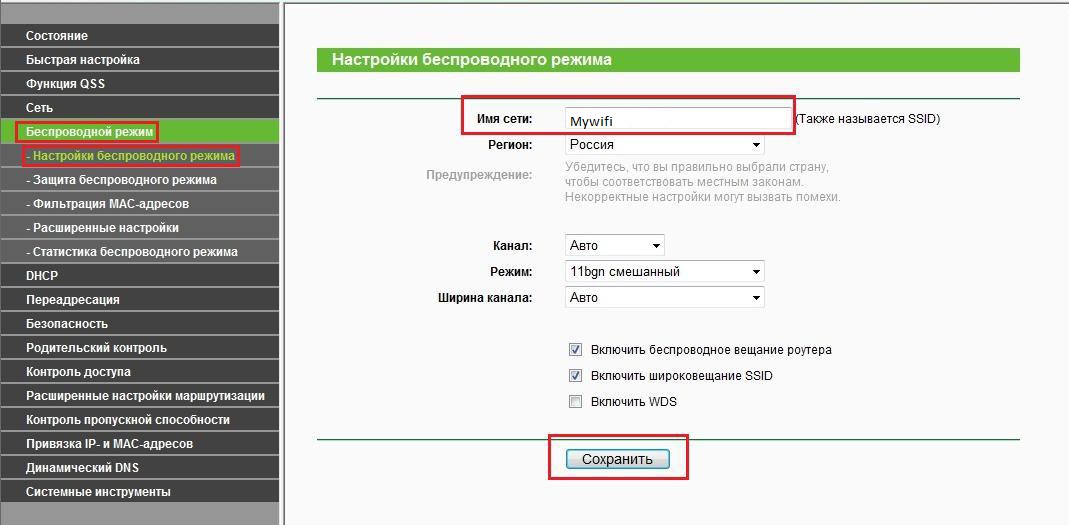Привет всем! Давайте предположим, что домашнего интернета нет, или он временно не работает, поэтому доступ к сети вы получаете через модем мобильного оператора YOTA – подключили его к ноутбуку по USB и пользуетесь.
А теперь я скажу вот что – если вы подключите это устройство к роутеру, то можно будет обеспечить доступ к интернету и другим гаджетам (все также, как если бы работал домашний интернет). Возникает вопрос – а какой роутер подойдет для подключения модема YOTA? Об этом пойдет речь дальше.
Содержание
- Какой нужен маршрутизатор?
- Как подключить и настроить?
- TP-Link
- D-Link
- Zyxel
- ASUS
- Wi-Fi
- Возможные проблемы
- Задать вопрос автору статьи
Какой нужен маршрутизатор?
А самый обычный. Главное помнить – чтобы подключить модем Йота к роутеру нужен USB порт. Таковой имеется не на каждом маршрутизаторе – это и есть главная проблема.
Вот небольшой список сетевых устройств, на которых точно есть нужный разъем (провайдер YOTA утверждает, что модемы совместимы с большинством моделей роутеров, представленных на рынке):
- UPVEL UR-329BNU. Недорогой маршрутизатор, оснащен одним USB портом спецификации 2.0. Работает на частоте 2,4 ГГц, поддерживает стандарты Wi-Fi11 b/g/n. Есть 2 внешние антенны с усилением 5 дБи на каждую. Стоит около 1000 рублей.
- ASUS RT-AC51U. Двухдиапазонный роутер с поддержкой 3G/4G/LTE модемов, в том числе и от YOTA. Поддержка диапазонов 2,4 и 5 ГГц, протоколы Wi-Fi – 802.11 b/g/n/ac. USB порт один, спецификации 2.0. Работает с технологией MIMO. Цена – примерно 2800 рублей.
- TP-Link TL-MR Уже не новая модель, но совместим практически со всеми 3G/4G модемами (USB 2.0). Работает на частоте 2,4 ГГц, максимальная скорость передачи данных – 300 Мбит/с. Цена – примерно 1750 р.
- Zyxel Ceenetic GIGA II. Интернет-центр с двумя USB портами. Подойдет тем, кому помимо модема нужно подключать к роутеру накопитель или принтер. Но и цена уже кусается – примерно 8000 рублей.
- D-Link DIR-320. Самый простой роутер, с одним USB портом класса 2.0. Совместим с 3G модемами. Работает на частоте 2,4 ГГц, с поддержкой стандартов b/g/n. Цена – примерно 2100 руб.
Как видите, выбор маршрутизаторов для приемопередатчиков YOTA немаленький – я лишь привела примеры. Главное, на что нужно обратить внимание:
- Чтобы в описании устройства было написано, что оно поддерживает работу с 3G/4G/LTE;
- Совместимость – точный список можно всегда посмотреть на официальном сайте производителя;
- Количество USB разъемов – если нужно подключать, например, накопитель + модем, то нужен роутер с 2 портами.
Есть роутеры YOTA. Они раздают 4G интернет по Wi-Fi, подключают одновременно до 8 клиентов. В такое устройство вставляется сим-карта с подходящим тарифом.
Как подключить и настроить?
Инструкцию для роутеров Zyxel можно посмотреть в следующем видео:
Итак, роутер выбран, теперь нужно подключить к нему модем Йота. Воткните его в свободный USB порт и можно переходить к настройкам.
Зайдите в веб-панель маршрутизатора. Для этого в адресной строке впишите IP устройства (это 192.168.0.1 или 192.168.1.1) и авторизуйтесь (если не меняли логин и пароль, скорее всего это admin/admin).
Далее будем смотреть по моделям. Главное, что нам нужно знать:
- APN – yota.ru;
- Номер – *99#;
- Логин и пароль – отсутствуют.
TP-Link
На вкладке «Дополнительные настройки» зайдите в раздел «Сеть», далее в «Настройки 3G/4G». Введите данные для подключения, нажмите «Подключить» и «Сохранить».
D-Link
Эти модели автоматически настраивают соединение. Нам нужно только найти раздел «3G/LTE модем» и в пункте «Параметры» поставить галочку для автоматического соединения.
Zyxel
Здесь еще проще – просто вставляем беспроводное устройство в свободный порт, и оно будет работать. Но если нужно, раздел «3G/4G» в веб-интерфейсе есть.
ASUS
Заходим в настройки и перемещаемся в раздел «USB приложение». Справа ищем пункт «3G/4G.
У строки «Включить USB модем» отмечаем «Да». Заполняем данные для подключения и жмем «Применить».
Wi-Fi
Кроме этого, нужно настроить точку доступа. Делается это также в веб-интерфейсе роутера. У каждого производителя разделы, ответственные за настройку Wi-Fi, называются по-своему: Беспроводной режим, Настройка точки доступа, Wireless Setting.
Там нужно задать имя сети (SSID), установить пароль на нее, выбрать режим работы. Если до подключения модема вы уже пользовались роутером, то точка доступа на нем уже настроена.
Возможные проблемы
Если вы зашли в настройки маршрутизатора, а он не видит 3G/4G модем, тому есть несколько причин:
- Устройства несовместимы. Тут выход один – менять оборудование на совместимое. Можно попробовать обновить прошивку роутера, возможно, поддержка YOTA была добавлена.
- Сбросьте параметры маршрутизатора к заводским. Учтите, что его придется настраивать заново.
- Не пользуйтесь USB удлинителями.
- Узнайте, нет ли ограничений со стороны провайдера.
На этом тему можно закрывать. Если есть вопросы, добро пожаловать в комментарии! Всем пока.
В современном мире доступ к стабильному и быстрому интернету стал необходимостью. Использование мобильного интернета стало частью нашей повседневной жизни. И одной из самых популярных услуг на сегодняшний день является Yota.
Для оптимального использования интернета от Yota важно выбрать надежное устройство, которое обеспечит стабильное соединение и высокую скорость передачи данных. Роутер wifi является одним из таких устройств.
Основное преимущество использования роутера wifi для Yota заключается в возможности подключения нескольких устройств к одному источнику интернета без необходимости использования проводов. Вы сможете подключить компьютер, планшет, смартфон и другие устройства одновременно и наслаждаться скоростным и стабильным интернетом.
При выборе роутера wifi для Yota, следует обратить внимание на такие параметры, как скорость передачи данных, покрытие сигнала, количество подключаемых устройств, а также наличие дополнительных функций, таких как поддержка стандарта 802.11ac, возможность установки внешней антенны и совместимость с другими операторами связи.
Если вам важна стабильность и скорость интернета от Yota, выбор надежного и качественного роутера wifi является важным шагом. Правильно подобранный роутер обеспечит вам комфортную работу с интернетом, возможность наслаждаться высокой скоростью передачи данных и уровнем сигнала. Не стоит экономить на покупке роутера, ведь качественное устройство прослужит вам долгие годы.
Содержание
- Определите свои потребности в wifi-роутере
- Исследуйте способы подключения к интернету через роутер
- Выберите роутер wifi с поддержкой Yota
- Изучите технические характеристики роутеров wifi для Yota
- Ознакомьтесь с отзывами пользователей о роутерах wifi для Yota
- Приобретите лучший роутер wifi для Yota по выгодной цене
Прежде чем выбирать и покупать wifi-роутер для использования с Yota, вам следует определить свои потребности и требования к устройству.
1. Скорость и дальность сигнала: Если вы предпочитаете быстрое и стабильное подключение к Интернету даже на больших расстояниях, обратите внимание на роутеры с поддержкой высокой скорости передачи данных (например, 802.11ac) и функцией усиления сигнала (например, антенны с высоким усилением). Это особенно важно, если вы планируете использовать wifi-соединение в доме или офисе на нескольких этажах.
2. Количество подключенных устройств: Если у вас есть множество устройств, которые требуют постоянного подключения к Интернету (например, смартфоны, планшеты, ноутбуки, игровые приставки), обратите внимание на роутеры с поддержкой множества одновременных подключений (например, технология Multi-User MIMO) и достаточным количеством портов.
3. Функциональность и настройка: Если вы хотите настроить дополнительные функции и параметры вашего wifi-роутера (например, управление доступом, фильтрация контента, виртуальные сети и др.), обратите внимание на роутеры с удобным и понятным веб-интерфейсом управления. Также проверьте, есть ли возможность настройки через мобильное приложение.
4. Безопасность: Если вам важна безопасность вашей беспроводной сети, обратите внимание на роутеры с поддержкой современных методов шифрования (например, WPA2) и наличием функций защиты сети (например, межсетевой экран и гостевая сеть).
5. Бюджет: Не забудьте учесть свой бюджет при выборе wifi-роутера. Существует широкий спектр моделей с разной ценовой категорией и функциональностью. Определите, сколько вы готовы потратить на приобретение устройства и выбирайте из доступных вам вариантов.
Прежде чем сделать выбор, рекомендуется провести исследования и прочитать отзывы о различных wifi-роутерах, чтобы получить максимально полную информацию и выбрать наиболее подходящий вариант для ваших потребностей.
Исследуйте способы подключения к интернету через роутер
Существует несколько способов подключения к интернету через роутер:
| Способ подключения | Описание |
|---|---|
| Подключение через Ethernet-кабель | Самый простой и стабильный способ подключения к интернету через роутер. Вы просто подключаете провод от модема к роутеру, а затем используете Ethernet-кабель для подключения каждого устройства к роутеру. Этот способ обеспечивает быструю и надежную передачу данных. |
| Беспроводное подключение (Wi-Fi) | Wi-Fi-соединение позволяет подключиться к интернету без использования проводов. Вам нужно только настроить беспроводное подключение на каждом устройстве и ввести пароль Wi-Fi-сети. Однако скорость передачи данных в Wi-Fi-сети может быть меньше, чем при подключении через Ethernet-кабель. |
| Мобильный интернет | Если у вас есть подписка на мобильный интернет, вы можете настроить роутер для использования мобильного интернета в качестве источника сигнала. Это удобно, когда нет доступа к проводному интернету или беспроводной сети Wi-Fi. |
Выбирая способ подключения к интернету через роутер, учтите свои потребности и условия, в которых будет использоваться роутер. Убедитесь, что роутер поддерживает выбранный вами способ подключения, чтобы обеспечить стабильный и быстрый доступ к интернету.
Выберите роутер wifi с поддержкой Yota
При выборе роутера wifi для использования с сетью Yota следует обратить внимание на несколько ключевых факторов. Во-первых, роутер должен иметь поддержку сети LTE, так как именно это поколение сети используется Yota для предоставления высокоскоростного интернета. Во-вторых, роутер должен поддерживать беспроводную связь по стандарту 802.11ac, чтобы обеспечивать высокую скорость передачи данных по wifi. В-третьих, роутер должен обладать достаточной площадью покрытия сигнала wifi и хорошими характеристиками антенн. Наконец, необходимо учитывать возможность настройки роутера в режиме моста для использования его вместе с модемами Yota.
Принимая во внимание все эти факторы, мы рекомендуем обратить внимание на следующие модели роутеров wifi с поддержкой Yota:
- Asus RT-AC66U B1 — это надежный и мощный роутер wifi, обладающий высокой производительностью и широким покрытием сигнала. Он поддерживает сеть LTE и стандарт 802.11ac, что позволяет использовать его с интернетом от Yota без проблем.
- TP-Link Archer C7 — это бюджетный роутер wifi, который также имеет поддержку сети LTE и стандарт 802.11ac. Он отличается хорошей скоростью передачи данных и простотой настройки.
- Netgear R7000 — это производительный роутер wifi с высокой мощностью и отличными характеристиками антенн. Он поддерживает сеть LTE и обеспечивает стабильную работу интернета от Yota.
Выбирая роутер wifi для использования с Yota, следует учесть собственные потребности и бюджет, а также обратить внимание на отзывы пользователей и мнение экспертов.
Изучите технические характеристики роутеров wifi для Yota
При выборе лучшего роутера wifi для Yota важно обратить внимание на его технические характеристики, чтобы обеспечить стабильное и высокоскоростное подключение к интернету. Ниже перечислены основные характеристики, на которые следует обратить внимание:
Скорость передачи данных: Оптимальный роутер должен поддерживать высокую скорость передачи данных, чтобы обеспечить быстрый и стабильный интернет.
Стандарт Wi-Fi: Важно выбрать роутер, поддерживающий последний стандарт Wi-Fi (например, Wi-Fi 6), который обеспечивает более высокую скорость и область покрытия сети.
Частотный диапазон: Роутер должен поддерживать как 2,4 ГГц, так и 5 ГГц, чтобы осуществлять подключение к Wi-Fi сети в различных условиях.
Количество антенн: Чем больше антенн у роутера, тем лучше будет покрытие сигнала Wi-Fi.
Поддержка стандарта IPv6: Стандарт IPv6 является передовым и обеспечивает более надежное и безопасное соединение.
Бренд и производитель: Рекомендуется выбирать роутеры от известных брендов с хорошей репутацией на рынке.
Функциональность: Проверьте наличие дополнительных функций, таких как возможность управления через мобильное приложение или наличие портов для проводного подключения.
Безопасность: Убедитесь, что роутер имеет современные механизмы защиты данных, такие как шифрование WPA2 или WPA3.
Цена: Учитывайте свой бюджет и выбирайте роутер, который соответствует вашим потребностям и финансовым возможностям.
При выборе роутера wifi для Yota важно учесть эти технические характеристики, чтобы обеспечить стабильное и высококачественное подключение к сети. Не забывайте также читать отзывы других пользователей, чтобы получить представление о надежности и производительности выбранной модели.
Ознакомьтесь с отзывами пользователей о роутерах wifi для Yota
В этом разделе мы собрали отзывы пользователей о роутерах wifi для Yota. Получите реальные мнения о каждой модели, чтобы сделать правильный выбор.
-
Роутер ABC-123
Пользователь 1: «Очень доволен этим роутером, работает стабильно и скорость интернета высокая. Рекомендую!»
Пользователь 2: «Надежное устройство, никаких проблем с подключением или сигналом.»
-
Роутер XYZ-789
Пользователь 1: «Пользовался этим роутером несколько месяцев, но он постоянно отключался. Не рекомендую.»
Пользователь 2: «Сначала все было отлично, но со временем начались проблемы со скоростью. Роутер нужно перезагружать постоянно.»
-
Роутер QWE-456
Пользователь 1: «Я выбрал этот роутер из-за его высокой скорости и расширенного покрытия. Не пожалел!»
Пользователь 2: «Сигнал отличный, никаких проблем с интернетом. Всем советую.»
Используйте эти отзывы в качестве ориентира при выборе роутера wifi для Yota. И не забывайте учитывать свои потребности и предпочтения, чтобы найти наиболее подходящую модель.
Приобретите лучший роутер wifi для Yota по выгодной цене
Одним из лучших вариантов для использования сети Yota является роутер Wi-Fi от известного производителя. Эти устройства обладают высокой производительностью, широким диапазоном сенсоров и стабильной связью. Они обеспечат вам отличное качество сигнала и удовлетворят все потребности в быстром и надежном интернете.
Для тех, кто хочет получить обширные возможности при минимальных затратах, мы рекомендуем обратить внимание на модели роутеров Wi-Fi от известных производителей. Они отличаются не только высокой производительностью, но и доступной ценой.
| Модель | Диапазон частот | Скорость передачи данных | Цена |
|---|---|---|---|
| TP-Link Archer C7 | 2.4 ГГц и 5 ГГц | до 1750 Мбит/с | от 4000 рублей |
| Asus RT-AC66U | 2.4 ГГц и 5 ГГц | до 1750 Мбит/с | от 5000 рублей |
| Netgear R7000 Nighthawk | 2.4 ГГц и 5 ГГц | до 1900 Мбит/с | от 6000 рублей |
| Xiaomi Mi Router 4A Gigabit Edition | 2.4 ГГц и 5 ГГц | до 1167 Мбит/с | от 2500 рублей |
Выбрав роутер Wi-Fi из предложенного списка, вы получите надежное устройство, способное обеспечить стабильное Wi-Fi-подключение для работы, развлечений и общения. Покупайте роутеры Wi-Fi для Yota по выгодной цене и наслаждайтесь быстрым и стабильным интернетом в любой точке вашего дома или квартиры!
Wi-Fi-роутер — это неотъемлемая часть комфорта в современном мире, особенно когда дело касается подключения к интернету. В условиях активной мобильности и роста потребности в высокоскоростном доступе к сети, особенно актуальным становится решение вопроса выбора хорошего роутера wifi для Yota.
Yota – это отечественный оператор связи, предоставляющий услуги как на месте, так и удаленно. Он приобрел популярность не только своим инновационным тарифным планом и быстрым мобильным интернетом. Yota позволяет подключаться к виртуальной сети практически в любом уголке России, сделав мобильный доступ к сети еще более удобным и простым.
Но важно помнить, что выбор роутера wifi должен быть осознанным и обоснованным. Он напрямую влияет на качество и стабильность интернет-соединения, а также на скорость передачи данных. В данной статье мы рассмотрим несколько важных факторов, которые следует учитывать при выборе роутера wifi для использования с Yota, а также поделимся полезными советами по его настройке, чтобы получить максимальную отдачу от подключения к сети.
Содержание
- Как выбрать подходящий роутер wifi для Yota
- Рекомендации по установке и настройке роутера wifi
- Особенности настройки роутера для работы с Yota
- Популярные модели роутеров wifi для Yota
Как выбрать подходящий роутер wifi для Yota
При выборе роутера wifi для использования с Yota есть несколько ключевых факторов, на которые стоит обратить внимание.
Во-первых, стоит учитывать скорость передачи данных, которую может обеспечить роутер. Убедитесь, что выбранный вами роутер поддерживает скорость, предлагаемую Yota, чтобы получить максимальную производительность интернет-соединения.
Во-вторых, обратите внимание на покрытие Wi-Fi сигнала. Различные модели роутеров имеют разные характеристики покрытия, поэтому важно выбрать такой роутер, который обеспечит достаточно сильный сигнал во всей вашей квартире или доме.
Также убедитесь, что выбранный роутер поддерживает все необходимые технологии и протоколы, используемые Yota. Некоторые роутеры могут не поддерживать определенные функции или стандарты, которые требуются для работы с Yota, поэтому лучше уточнить эту информацию при выборе роутера.
Кроме того, не забудьте учесть количество подключений. Если вы планируете использовать роутер для подключения большого количества устройств к интернету, убедитесь, что выбранный вами роутер способен справиться с такой нагрузкой.
В итоге, при выборе роутера wifi для Yota, обратите внимание на скорость передачи данных, покрытие Wi-Fi сигнала, поддержку технологий и протоколов, а также возможность подключения большого количества устройств.
Рекомендации по установке и настройке роутера wifi
1. Перед началом установки роутера wifi, убедитесь, что у вас есть все необходимое оборудование, включая роутер, Ethernet-кабель, а также кабель питания.
2. Подключите роутер к источнику питания с использованием кабеля питания.
3. Соедините роутер с вашим компьютером или ноутбуком с помощью Ethernet-кабеля.
4. Откройте веб-браузер на компьютере и введите IP-адрес роутера в адресной строке. Обычно адресом по умолчанию является 192.168.0.1 или 192.168.1.1. Нажмите Enter, чтобы получить доступ к панели управления роутером.
5. Зайдите в настройки роутера с помощью предоставленных учетных данных. Обычно это имя пользователя и пароль, указанные на задней панели роутера.
6. Внесите необходимые настройки для подключения к Yota wifi сети. Убедитесь, что вы правильно указали имя сети (SSID) и пароль. Нажмите «Сохранить» или «Применить» для сохранения настроек.
7. После настройки роутера wifi, отсоедините Ethernet-кабель от компьютера и роутера. Теперь вы можете подключиться к wifi сети с помощью вашего устройства.
Следуя этим рекомендациям, вы сможете правильно установить и настроить роутер wifi от Yota, и наслаждаться быстрым и надежным интернет-соединением.
Особенности настройки роутера для работы с Yota
Для успешной работы роутера с интернетом от Yota необходимо правильно настроить его параметры. В этом разделе мы рассмотрим основные особенности настройки роутера для работы с Yota.
- Проверьте совместимость: Убедитесь, что выбранный вами роутер поддерживает совместимость с сетью Yota. Неверная совместимость может привести к некорректной работе роутера.
- Установите сим-карту Yota: Перед началом настройки роутера убедитесь, что в него установлена активированная сим-карта Yota. Обратите внимание на правильное вставление сим-карты в слот роутера.
- Подключите роутер к компьютеру: Для начала настройки роутера, подключите его к компьютеру с помощью Ethernet-кабеля или через Wi-Fi (если роутер поддерживает функцию беспроводного соединения).
- Войдите в панель управления: Откройте веб-браузер и введите IP-адрес роутера в адресной строке. Войдите в панель управления роутера, используя логин и пароль, указанные в инструкции к роутеру.
- Настройте подключение к Yota: В панели управления роутера найдите раздел «Настройки подключения» или «Интернет-соединение». Здесь вам нужно указать тип подключения (обычно выбирается «PPPoE») и ввести данные, предоставленные Yota (логин и пароль). Нажмите «Сохранить» или «Применить» для сохранения настроек.
- Проверьте подключение: После сохранения настроек роутер перезагрузится. Проверьте, что подключение к Yota работает корректно, путем открытия веб-браузера и загрузке веб-страницы.
После завершения этих шагов вы должны иметь настроенный роутер для работы с интернетом от Yota. Если у вас возникли проблемы или вопросы, рекомендуется обратиться в техническую поддержку Yota для получения дополнительной помощи.
Популярные модели роутеров wifi для Yota
При выборе роутера wifi для использования с сетью Yota, следует обратить внимание на надежность и функциональность устройства. Вот несколько популярных моделей роутеров, подходящих для работы с Yota.
1. TP-Link Archer C7
Этот роутер обладает мощными антеннами и поддерживает стандарты 802.11ac, что позволяет получать быструю и стабильную скорость интернета. Он также имеет функцию двойной частоты, что обеспечивает расширенное покрытие сети и увеличение пропускной способности. TP-Link Archer C7 обладает удобным интерфейсом и легко настраивается.
2. ASUS RT-AC88U
Этот роутер является универсальным решением для дома или офиса. Он обеспечивает максимальную скорость передачи данных и поддерживает стандарт MU-MIMO, что позволяет подключать множество устройств без потери скорости. ASUS RT-AC88U также имеет мощные антенны и обеспечивает стабильный сигнал wifi в любой точке помещения.
3. Xiaomi Mi Router 4
Xiaomi Mi Router 4 отличается отличным соотношением цены и качества. Этот роутер имеет компактный и стильный дизайн, легко настраивается и обладает высокой производительностью. Он поддерживает скорость передачи данных до 1167 Мбит/с, а также имеет функцию управления доступом и защиты от вредоносных программ.
4. D-Link DIR-882
Этот роутер обладает высокой производительностью и расширенными функциями безопасности. D-Link DIR-882 поддерживает двойную частоту, что обеспечивает бесперебойное соединение с интернетом и высокую скорость передачи данных. Он также поддерживает технологию SmartBeam, которая адаптивно настраивает направление сигнала и увеличивает его эффективность.
При выборе роутера wifi для использования с сетью Yota, важно учитывать потребности и требования вашей семьи или организации. Удобство использования и качество сигнала являются ключевыми факторами, которые помогут сделать правильный выбор.
Оператор Yota работает по новейшей высокоскоростной технологии LTE в мобильных сетях 4G. Абонентам хочется иметь доступ к скоростному интернету на многих устройствах, используя при этом один модем. Это позволяет сделать роутер, имеющий разъем USB. Но не каждый маршрутизатор может обеспечить функцию раздачи мобильного интернета. Для этого нужно применять роутеры, совместимые с Yota.
Какой роутер подходит для Йота
Нужно исходить из того, что у пользователя имеется модем 4G от Йоты, который положительно себя зарекомендовал при работе в USB-разъеме компьютера или ноутбука. После принятия решения о создании локальной сети, надо выбрать роутер для yota.
Сначала требуется выбрать модели с разъемами USB и определить, что они могут использоваться для работы в сетях 3G/4G. После этого на сайте производителя изделия отобрать маршрутизаторы, совместимые с модемом Yota. Для полной уверенности хорошо бы еще просмотреть списки роутеров, поддерживаемых модемом Ета.
Если модем Йоты подходит для выбранного маршрутизатора, можно принимать решение о покупке и возможности подключения оборудования для совместного использования. Настройка wifi сети зависит от интерфейса каждого из них и затруднений вызвать не должна.
Zyxel
Модель роутера zyxel keenetic 4g III совместима более чем с 70 образцами модемов. Этот маршрутизатор работает и с подключенным к нему модемом Yota. Он имеет 2 антенны wifi диапазона. Скорость передачи информации (заявленная) достигает 300 Мб/с. Реализована функция создания дополнительной “гостевой” беспроводной сети без возможности получения информации из основной базы данных. Программное обеспечение обновляется инструментами самого роутера.
Draytek
На корпусе роутера DrayTek VigorFly 200 имеется стикер “Yota Ready”, который сообщает о том, что он прошел сертификацию компании Yota и подходит для работы с ее программным обеспечением. Этому способствует новая прошивка, установленная в приобретаемой модели. Имеется возможность подключения как внешних модемов к USB-разъему, так и кабельного провайдера по витой паре к коннектору “WAN”. К “LAN” выходам по Ethernet линиям стыкуются устройства, не имеющие встроенных вай фай модулей.
Netgear
Современный маршрутизатор Netgear JNR3210 N300 имеет порт USB для подключения модемов 3G/4G/LTE. Стабильно работает с Yota LU150 RUS, Yota LU156 RUS, Yota WLTUBA-107 RUS. Обеспечивается поддержка wifi стандарта 802.11n со скоростью обмена данными до 300 Мб/с. Имеет в наличии 2 съемные антенны с возможностью их замены на более мощные. Предусмотрен режим работы в качестве wifi репитера. Маршрутизатор поддерживает iptv при программном выделении одного из “LAN” портов для этого в режиме “прозрачного моста”.
Asus
Компактная модель Asus RT-AC51U имеет USB-порт, к которому можно подключить внешние модемы 4G Yota. Заявленная скорость обмена достигает значения 733 Мб/с по каналу беспроводной связи. Другой представитель линейки Asus RT-N66W для использования потребителями имеет 2 порта USB. Интересен планшет Asus eee pad Transformer TF101 и его сравнение с zenfone 2 ze551ml и ze550ml.
D link
Прибор D-Link DIR-825/ACF работает с модемами йота без предварительной настройки на скоростях, превышающих 1000 Мб/с. Интерфейс предусматривает и ручную настройку. Высокую скорость определяет аппаратная часть и наличие 3 антенн. Можно создать “гостевую” дополнительную беспроводную сеть. Другим представителем является link dir 620 wi. Применение 2 антенн и более слабая аппаратная часть снижают скорость до 300 Мб/с. Модель является более бюджетной по сравнению с предыдущей.
Tp link
Миниатюрный роутер TP-LINK TL-MR3040 имеет встроенную аккумуляторную батарею, зарядка которой может осуществляться как от адаптера сети переменного тока (5 В, 0.5 А), так и от USB-разъема другого устройства. Ёмкость АКБ составляет 2000 мАч. Устройство имеет 1 разъем WAN/LAN (самоопределение), USB порт для модема от Yota, совместимость с которым подтверждена на территории России производителем с официальной технической поддержкой.
Из других моделей wifi роутеров внимания заслуживают TP-LINK TL-MR3220 и TP-LINK TL-MR3020. У обоих с модемом yota совместимость полная и подтверждена производителем. Данные изделия пригодны как в домашних условиях, так и при перемещениях.
Lexand
Миниатюрное устройство lexand lxr mini wi по своему внешнему виду напоминает более толстую USB-флешку. Тем не менее это полноценный роутер, который питается через микро USB-разъем от внешнего блока питания. На одном его торце расположен стандартный USB порт для подключения модема 3G/4G, а на другом можно видеть порт WAN/LAN (RJ-45). Маршрутизатор может обеспечить интернетом 7 абонентов. Прибор совместим с модемами Mobile LTE Yota 4G LTE Swift и Mobile LTE Yota LiTE LU 156 4G. Стандарт WI-FI маршрутизатора – 802.11 b/g/n при скорости передачи 150 Мб/с.
Как подключить usb модем Йота к роутеру любого производителя
Если у маршрутизатора пользователя есть порт USB, то независимо от производителя совместимость с Йота можно добавить путем установки альтернативной прошивки OpenWrt или прошивки dd wrt на ее базе. Для того чтобы убедиться в поддержке прошивкой устройства пользователя, необходимо зайти на сайт www.openwrt.org и на его странице перейти по ссылке “Таблица поддерживаемых устройств”.
В ней надо найти производителя (первая колонка) и полное название используемой модели. Если информация в таблице найдена, то, кликнув по строчке, можно перейти к описанию требуемой прошивки. После нажатия на ее ссылку происходит скачивание нужного образа в виде архива. Его нужно разархивировать и сохранить файл на компьютере, который предварительно был подключен к разъему LAN роутера. Всех остальных потребителей на время перепрошивки необходимо отключить.
Для входа в интерфейс маршрутизатора надо в адресную строку открытого на ПК браузера ввести IP-адрес, указанный на этикетке, а затем в поле открывшегося окна вписать имя пользователя и пароль по умолчанию. При обновлении ПО требуется использовать сохраненный на ПК файл образа. После обновления и последующей перезагрузки появляется возможность входа в интерфейс OpenWrt с новым аккаунтом (придуманными именем и паролем).
Для создания соединения WAN необходимо в его поля внести данные из договора с провайдером, а в поле “Интерфейс” выбрать “eth1”. Для Yota LTE требуется в web-интерфейсе OpenWrt установить новые модули: kmod-usb-net-rndis, kmod-usb-ohci, kmod-usb-net-asix, kmod-usb2. После добавления нового модуля надо выполнять команду “Update package list”. После выполнения добавлений нажимается кнопка “Sistem/Reboot/Perform reboot” (Перезагрузка).
Для конфигурации йоты (интерфейс “eth2) необходимо заполнить его поля:
- protocol – static;
- IPv4-Address – 10.0.0.2;
- IPv4-Netmask – 255.255.255.0;
- IPv4-Gateway – 10.0.0.1;
- DNS-Server – 10.0.0.1;
- MTU – 1400.
Введенные значения требуется сохранить нажатием кнопки “Save&Apply”. Спустя некоторое время при подключенном модеме Yota появятся страницы интернета.
Оператор сотовой связи Yota, как и другие телекоммуникационные компании, помимо голосовых услуг, предоставляет пользователям доступ к интернету в 3G/4G сетях. Для подключения к интернету Yota предлагает приобрести фирменный роутер, который уже настроен и готов к работе. В этой статье мы сделаем обзор оборудования оператора и расскажем о доступных тарифах.
Тарифы для роутеров
Поскольку потребности у пользователей мобильного интернета разные, Yota предлагает гибкую линейку безлимитных тарифов. Трафик в любом пакете не ограничен, однако максимально возможная скорость зависит от стоимости пакета.
Если вам интернет не нужен постоянно, подключите бесплатный доступ с ограничением скорости до 64 кбит/сек. При необходимости можно поднять её до максимума за 50 рублей на два часа или же за 150 рублей на сутки.
Минимальный пакет на месяц стоит 400 рублей и позволяет пользоваться интернетом на скорости 512 кбит/сек. Соответственно, чем быстрее интернет, тем выше абонплата. Она увеличивается с шагом 50 рублей. За 600 рублей в месяц можно получить безлимит на скорости 1 Мбит/сек. А за 900 рублей – 5 Мбит/сек. В самом дорогом пакете стоимостью 1400 рублей максимальная скорость не ограничена. Правда, стоит отметить, что заявленные 15 Мбит/сек и выше доступны только в зоне устойчивого покрытия на территории Москвы. В регионах эти показатели могут отличаться. Поэтому, выбирая тариф, стоит проверить доступна ли заявленная скорость там, где вы планируете пользоваться интернетом. Таким образом, вы сможете использовать оптимальный пакет и не переплачивать.
Тарифный план можно менять в любой момент, при этом будет уменьшаться или увеличиваться период, на который хватит денег на балансе. Это удобно и также позволяет экономить. Например, вы включаете минимальную скорость, когда просматриваете сайты. А если нужно скачать большой файл или посмотреть видео, переключаетесь на более высокую скорость.
Обзор моделей роутеров
Если вы планируете пользоваться мобильным интернетом одновременно на нескольких устройствах, вам потребуется роутер с поддержкой 4G LTE. Yota предлагает на выбор несколько моделей таких устройств. Роутер можно приобрести сразу с SIM-картой. Настраивать подключение не нужно, устройство уже готово к работе.
Мобильный роутер Yota Many Wi-Fi 4G LTE
Это карманный роутер весом всего 90 грамм. Его удобно использовать в поездках. Заряда батареи ёмкостью 2100 мАч хватит для обеспечения автономной работы в течение 6 часов. А в режиме ожидания устройство сохраняет работоспособность 60 часов.
Особенностью этой модели является наличие E-ink дисплея (технология электронных чернил), на котором отображается информация о состоянии устройства.
Поддерживается стандарт беспроводной связи IEEE 802.11b/g/n. Кроме того, роутер можно подключить к USB-порту компьютера. Управление устройством осуществляется через веб-интерфейс.
Разъёмов для подключения внешних антенн нет.
Роутер использует карту micro-SIM. Работает только с карточками Yota, другие операторы связи не поддерживаются.
Роутер Yota Ready 4G
Фактически это связка хорошо известного роутера Keenetic 4G и USB-модема Yota. Соответственно, помимо мобильного интернета, можно использовать традиционное Ethernet-подключение с помощью кабеля.
Роутер Keenetic поддерживает большое количество моделей USB-модемов. В случае с модемом Yota настраивать подключение не нужно. Достаточно просто вставить устройство в USB-порт.
Такое решение позволяет развернуть полноценную домашнюю сеть. Роутер позволяет подключить четыре компьютера по кабелю, а также раздавать интернет по Wi-Fi на скорости до 300 Мбит/сек.
Интернет-центр Yota 2
Это стационарный роутер для подключения к интернет в сетях 4G. Устройство питается от сети, собственного аккумулятора у него нет. Однако есть возможность подключения внешнего аккумулятора 3000 мАч. В случае отключения электричества это позволит работать автономно около трёх часов.
Роутер оборудован четырьмя гигабитными сетевыми портами. Помимо мобильной сети можно использовать обычный проводной интернет. Ещё есть два телефонных разъема RJ11 для голосовой телефонии.
Устройство работает в двух диапазонах – 2,4 и 5 ГГц. К каждой сети можно подключить по Wi-Fi до 32 устройств. Скорость передачи данных составляет 300 Мбит/сек. Встроенные антенны обеспечивают покрытие в радиусе 50 метров. Есть разъёмы для подключения внешних антенн.
Роутер выпускает для Yota компания ZTE. Устройство залочено под СИМ-карту мобильного оператора и не будет работать с карточками других провайдеров.
Внешние антенны
В зоне плохого приёма для улучшения качества связи рекомендуется использовать внешние LTE антенны. Подключить такую антенну можно только к интернет-центру Yota, поскольку лишь он оборудован необходимыми разъёмами.
Также можно найти в продаже антенны с уже встроенными LTE модемами Yota и подключить их напрямую к компьютеру по USB кабелю или к другому роутеру.
Заключение
Yota предлагает своим клиентам небольшой ассортимент роутеров для подключения к интернету. Все устройства настроены для работы с СИМ-картой Yota. С SIM-картами других операторов они не работают.
Использование роутеров возможно в зоне устойчивого приёма. Для работы в местах со слабым покрытием лучше использовать внешнюю антенну, которая позволяет уверенно подключаться к сети при удалении на 7-12 км от базовой станции.